
Google шрифты не ограничены в Интернете. Вы можете скачать и использовать их локально в приложениях, как Microsoft Word Отказ Мы покажем вам, как скачать и использовать эти шрифты на компьютерах Windows, так и на Mac.
Сначала скачайте шрифты
Сначала скачайте шрифт или шрифты, которые вы хотите использовать в своих документах из библиотеки Google Fonts. Вы можете загружать определенные шрифты или сразу захватить их.
Давайте начнем с загрузки определенного шрифта. Голова до Google шрифты Сайт и выберите шрифт для загрузки.
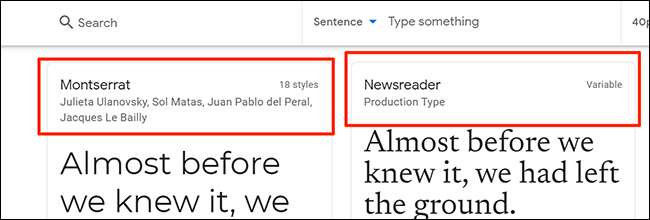
На экране шрифта нажмите «Скачать семейство» в правом верхнем углу.
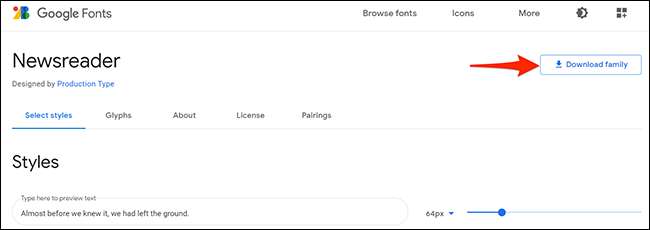
Если вы хотите скачать все шрифты из Google Fonts, открыть Google шрифты на GitHub В вашем веб-браузере. Оттуда прокрутите вниз до раздела «Загрузить все шрифты Google Fonts» и нажмите ссылку для загрузки.
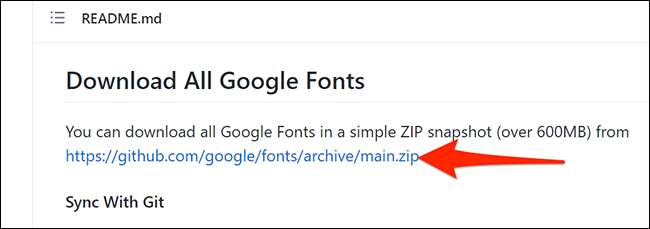
Теперь установите скачанные шрифты Google
Следующим шагом является установка загруженных шрифтов на вашем компьютере Windows или Mac.
Для этого сначала дважды щелкните загруженный ZIP-архив, чтобы открыть его. Затем дважды щелкните файл шрифта (он обычно заканчивается расширением .ttf.) Чтобы открыть шрифт.
Примечание: Примечание: Если в архиве нескольких шрифтов, повторите процесс для каждого шрифта.
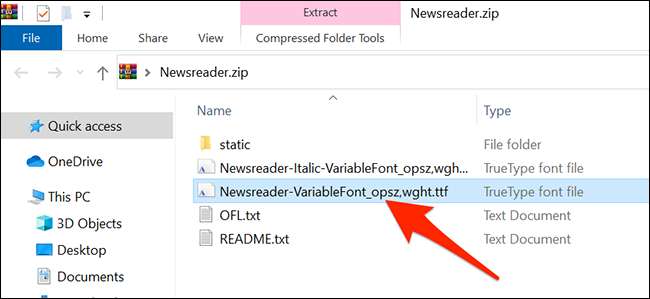
Ваш компьютер откроет предварительный просмотр выбранного шрифта. Если вы находитесь в Windows, нажмите «Установить» в верхней части этого окна.
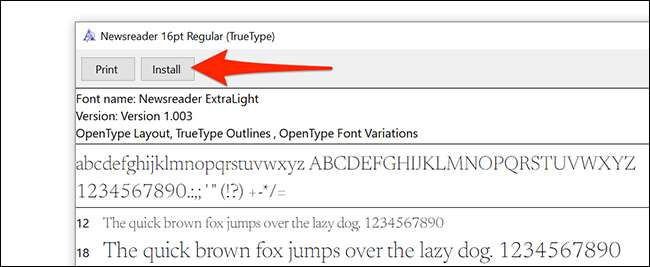
Пользователям Mac нужно нажать «Установить шрифт» в нижней части окна предварительного просмотра.
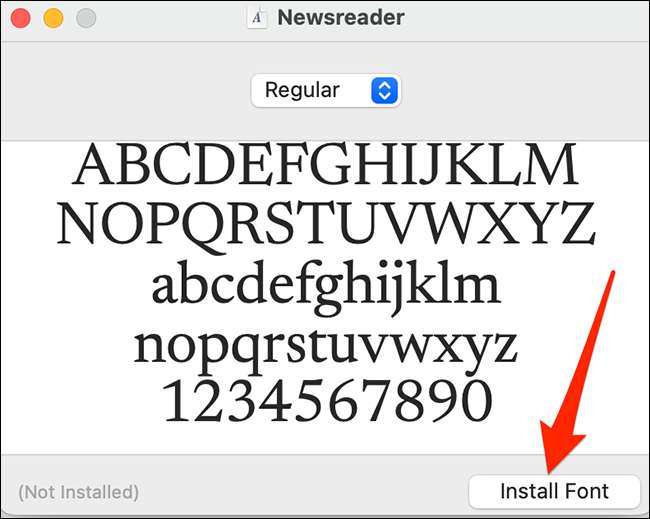
Выбранный шрифт теперь будет установлен на вашем компьютере.
Давайте использовать Google шрифты в Microsoft Word
В Microsoft Word вы будете использовать шрифт Google таким же образом, который вы используете любой другой шрифт.
Чтобы получить доступ к вновь установленному шрифту в Word, откройте существующий документ в Word или выберите «Пустой документ» на главном экране Word, чтобы создать новый.

В окне редактирования Word на внутренней вкладке ленты ищите группу «шрифта» и щелкните раскрывающееся меню (что отображает текущее имя шрифта).
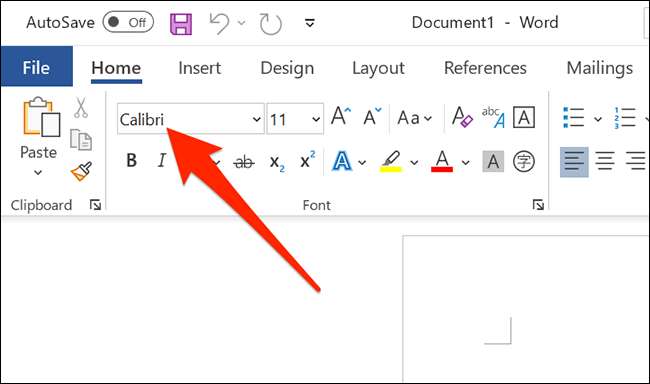
Прокрутите вниз по раскрывающемуся меню шрифта, найдите свой вновь установленный шрифт Google и нажмите на него.
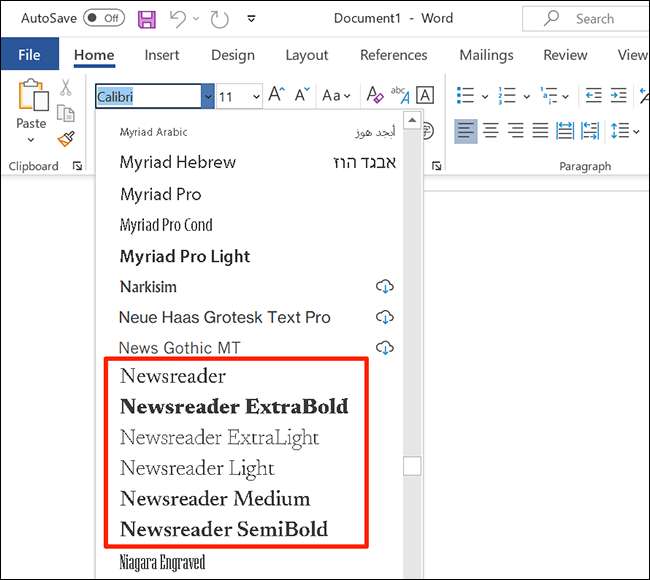
Нажмите в любом месте в своем документе, чтобы начать печатать с выбранным вами шрифтом Google.
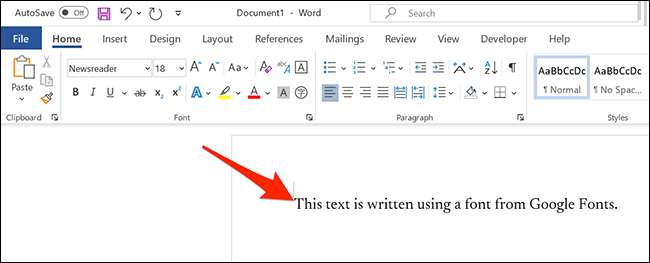
И вот как вы приносите и используете веб-шрифты Google локально на вашем компьютере Windows или Mac!
СВЯЗАННЫЕ С: Microsoft Word: Форматирование документов Essentials







